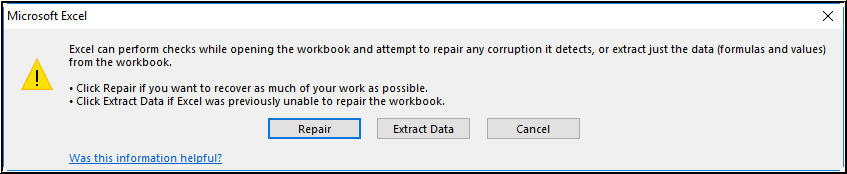Lors de l’exécution de macros VBA dans MS Excel, vous risquez de recevoir le fameux message d’avertissement “Compile error: Argument not optional.” Ce message peut gâcher votre expérience de travail. Dans cet article, je vais donc aborder les principaux facteurs et les solutions rapides pour corriger cette erreur rapidement et facilement.
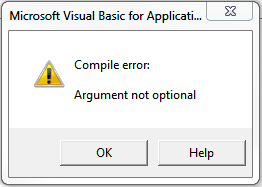
Je ferai également appel à un outil de réparation Excel expert pour résoudre cette erreur si elle est due à une corruption de fichier. Commençons…
Qu’est-ce que l’erreur « Argument non facultatif » dans Excel?
Cette erreur signifie simplement qu’un argument omis dans le code VBA n’est pas facultatif. Un argument ne peut être déplacé lors de l’appel d’une procédure définie par l’utilisateur que s’il est déclaré facultatif dans la déclaration de la procédure.
Pourquoi cette erreur d’exécution 449 se produit-elle?
Cette erreur d’exécution peut survenir pour diverses raisons, notamment:
- Syntaxe incorrecte dans le code VBA ;
- Paramètre manquant dans un appel de fonction ;
- Utilisation d’arguments facultatifs sans traitement approprié.
- En raison d’un classeur Excel endommagé.
- Mauvaise utilisation des fonctions ou formules Excel intégrées.
Après avoir identifié les causes courantes, il est temps d’examiner les solutions possibles pour résoudre le problème.
Solutions pour corriger l’erreur de compilation Microsoft Excel: Argument non facultatif
Suivez ces solutions pour corriger efficacement l’erreur:
Méthode 1: Vérifier la syntaxe de la fonction
L’erreur étant associée au paramètre d’un appel de fonction et à ses arguments, il est important de vérifier la syntaxe. Assurez-vous que tous les noms de fonction et arguments sont correctement indiqués et dans l’ordre précis.
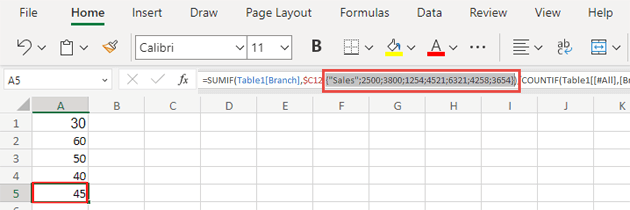
Assurez-vous également que les crochets sont correctement placés dans la formule.
À lire également: Comment corriger “Run-Time Error 5 Invalid Procedure Call or Argument” Excel?
Méthode 2 – Utiliser les arguments optionnels
Une autre solution efficace consiste à vérifier que vous utilisez correctement les arguments optionnels. En cas de doute, consultez la documentation VBA d’Excel.
Méthode 3 – Utiliser l’outil d’ouverture et de réparation intégré d’Excel
Comme indiqué précédemment, l’erreur de compilation « argument non optionnel » peut également être due à la corruption d’un fichier XLS/XLSX. Par conséquent, si vous pensez que la corruption du classeur en est la cause, vous pouvez utiliser l’outil d’ouverture et de réparation.
Voici comment utiliser cet outil:
- Ouvrez Excel > Fichier > Ouvrir.
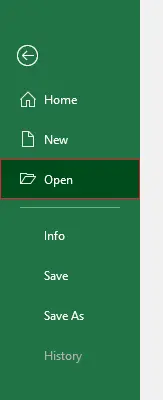
- Accédez au dossier contenant le fichier Excel corrompu.
- Dans la boîte de dialogue Ouvrir, sélectionnez le classeur endommagé.
- Cliquez ensuite sur la flèche à côté du bouton Ouvrir > Ouvrir et réparer.

- Pour récupérer un maximum d’éléments du classeur, cliquez sur Réparer.
Méthode 4 – Débogage du code VBA
Lors de l’exécution du code VBA dans l’éditeur VBA, vous pourriez rencontrer cette erreur dans Excel. Utilisez simplement l’option Débogage pour corriger l’erreur d’exécution 449: argument non facultatif. Parcourez le code ligne par ligne. Cela vous aidera à identifier la ligne à l’origine du problème.
Méthode 5 – Corriger l’erreur de compilation Excel « Argument non facultatif » en réparant MS Office
Si les solutions mentionnées ci-dessus n’ont pas fonctionné, envisagez de réparer Microsoft Office. De nombreux utilisateurs ont signalé sur les sites communautaires avoir corrigé cette erreur en essayant cette méthode. Pour la procédure complète, cliquez ici.
Solution définitive: Essayer le logiciel de réparation Excel
Si le classeur est gravement corrompu, utilisez Excel réparation l’outil recommandé pour réparer les fichiers Excel XLS ou XLSX endommagés avec une intégrité totale.
Cet outil peut résoudre toutes sortes d’erreurs Excel et récupérer toutes les données du classeur, y compris les tableaux, les graphiques, les images, les formules, les commentaires de cellule, les tris et les filtres.
De plus, la version de démonstration gratuite de ce logiciel vous permet d’analyser et de prévisualiser les données récupérables d’un fichier.
À lire également: Erreur d’exécution 2146 Automation Error dans Excel – La solution ultime !
FAQ connexes:
Qu’est-ce qu’une erreur d’argument dans Excel?
Une erreur d’argument dans Excel se produit généralement lorsqu’une fonction/formule reçoit plus d’arguments qu’elle ne peut en gérer.
Où se trouve la zone d’arguments dans Excel?
Dans Excel, la zone d’arguments se trouve dans l’onglet Formules du ruban.
Comment ajouter des arguments dans Excel?
Pour saisir rapidement les arguments d’une fonction, ouvrez l’éditeur VBA et saisissez =, le nom de la fonction >> Ctrl + A. Microsoft Excel ouvre la boîte de dialogue Arguments de la fonction pour ajouter les arguments requis.
Quels sont les trois arguments d’une fonction de base de données Excel?
Les trois arguments d’une fonction de base de données Excel sont: base de données, champ et critères.
Combien d’arguments d’entrée sont autorisés par la fonction « ou » dans Excel?
255 conditions et arguments d’entrée sont autorisés par la fonction « ou » dans Excel.
En résumé
L’erreur de compilation « argument non facultatif lors de l’appel de la fonction » peut vous gêner et vous gêner dans votre travail. Mais ne vous inquiétez pas, j’ai présenté les meilleures solutions dans cet article.
Cependant, si ce message d’avertissement apparaît en raison d’un fichier corrompu, vous pouvez essayer le logiciel de réparation Excel pour réparer un document Excel corrompu. Son principal avantage est qu’il est disponible en téléchargement gratuit pour analyser et prévisualiser les objets du classeur.
Merci de votre lecture !